windows7怎么一键重装系统?一键重装系统win7

windows7怎么一键重装系统
许多老电脑所搭载的 Windows 7 系统在长期使用后性能逐渐下降,表现为系统运行变得越来越卡顿,打开应用程序响应迟缓等,严重影响了用户的使用体验。此时,重装系统能够快速清除系统中的垃圾和故障组件,重新建立一个干净、稳定的操作系统环境,让老电脑恢复流畅运行。

一、准备工具
通过官网下载在线电脑重装系统软件
二、注意事项
1、在重装系统前,需提前退出杀毒软件和防火墙,防止安全软件拦截或删除安装文件,导致重装失败。
2、重装系统会格式化系统盘(通常是C盘),需提前备份重要数据,防止丢失。
3、在线重装需下载系统镜像和驱动文件,全程保持网络连接正常,避免中断导致安装失败或文件损坏。
三、一键在线重装win7
1、提前关闭电脑中的杀毒软件、防火墙及第三方安全工具,避免拦截安装进程。
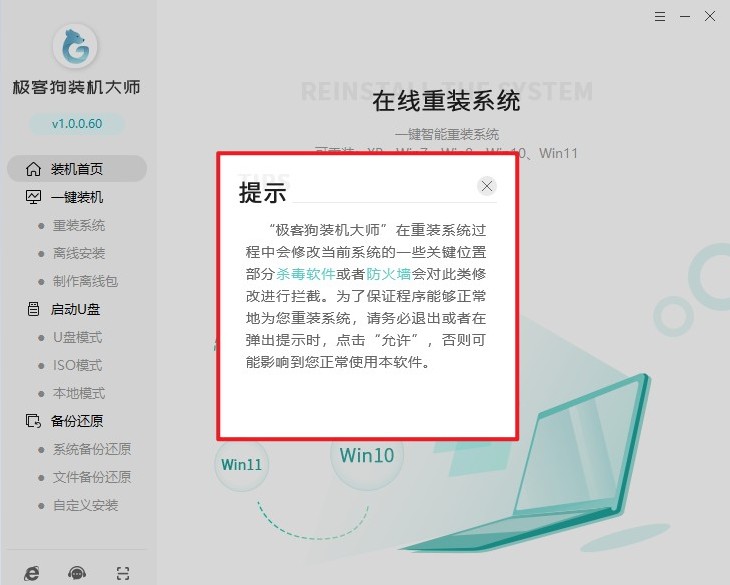
2、打开一键重装系统工具,在主界面点击“重装系统”功能选项。
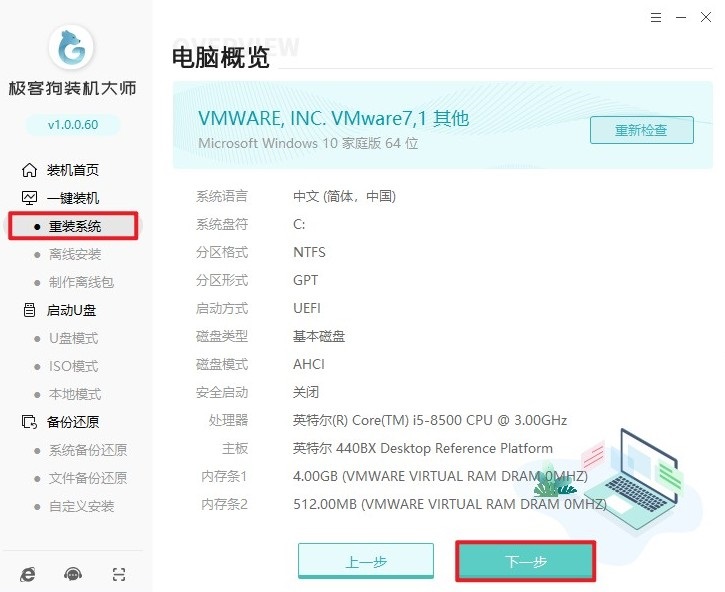
3、软件会自动检测硬件配置,并推荐适合的Windows 7版本(如旗舰版)
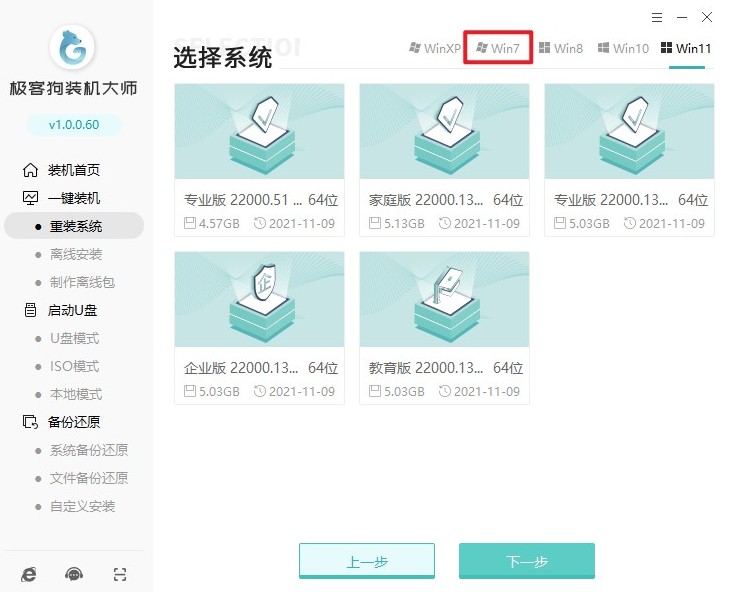
4、根据需求勾选需要的软件,系统安装后会自动部署。
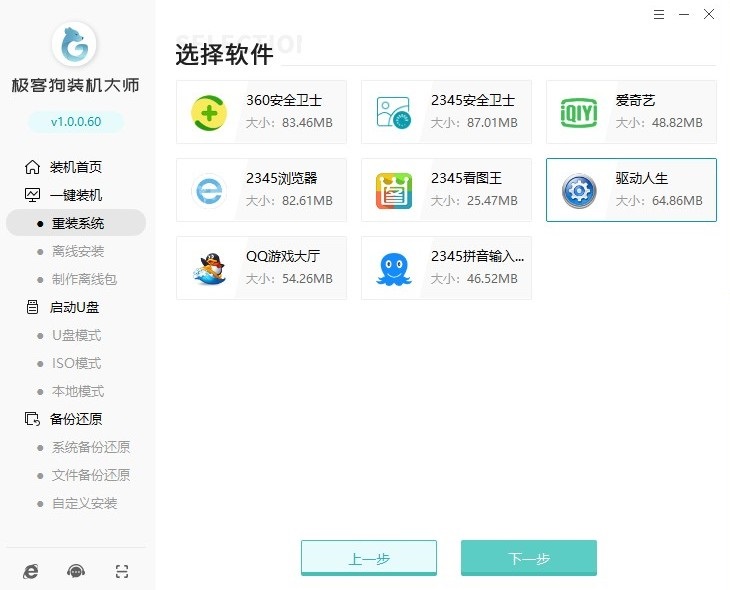
5、选择重要文件保留,软件会自动备份至指定分区,避免数据丢失。
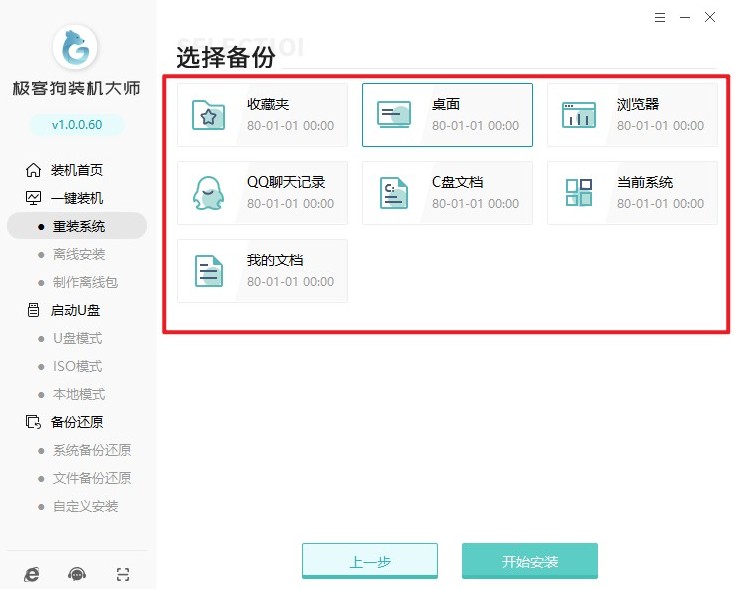
6、接下来,点击“下载并安装”,软件会自动下载Windows 7文件。
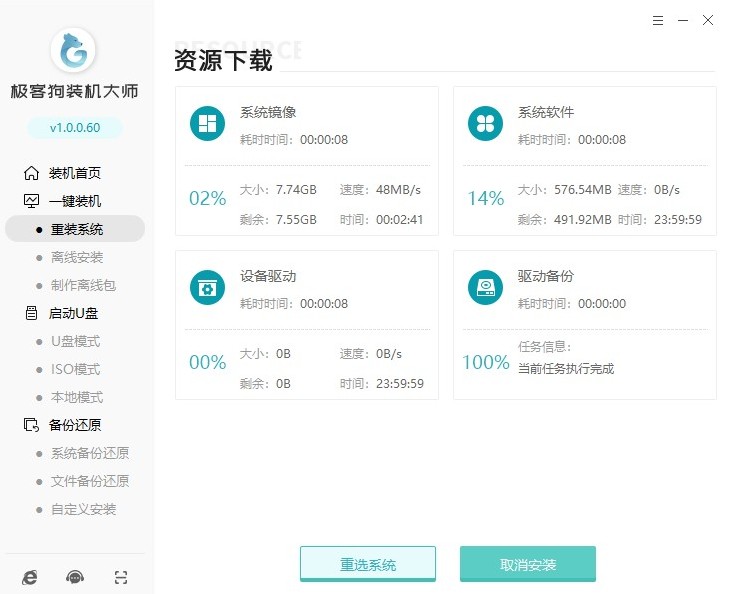
7、软件接下来自动解压镜像文件并部署安装环境,随后自动重启。
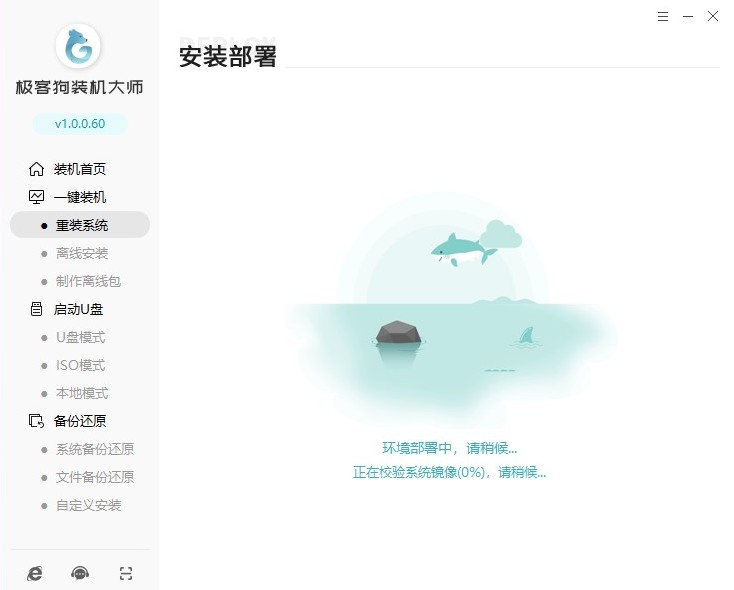
8、等待自动重启,全程无需手动操作。
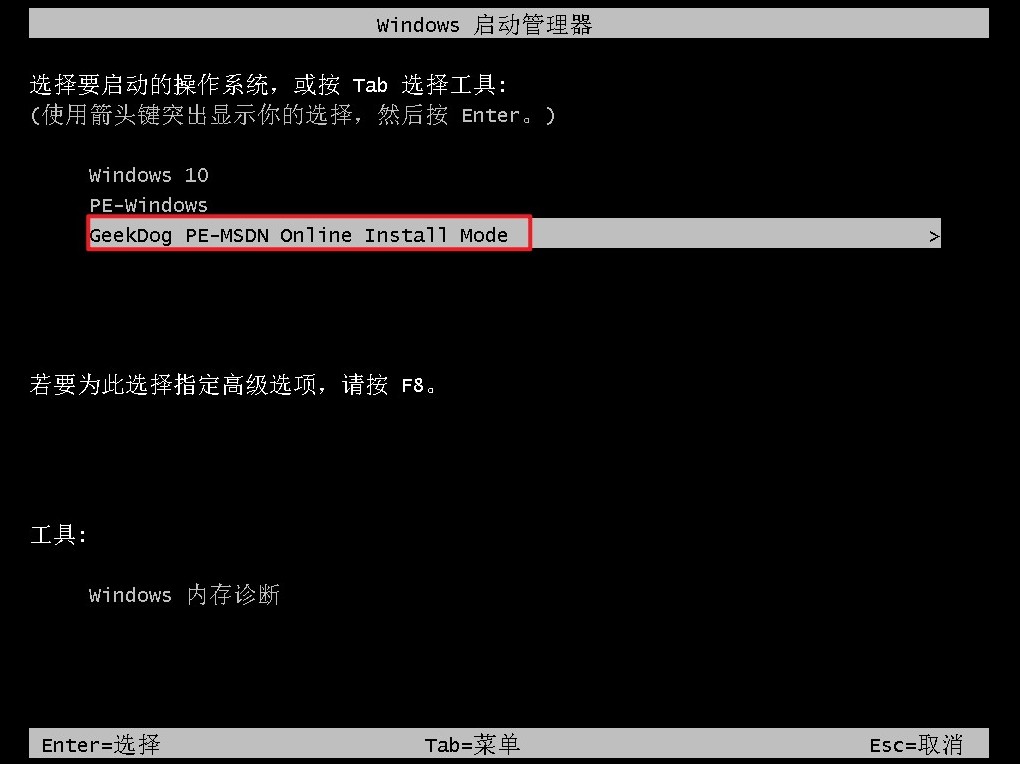
9、重启成功进入PE系统当中,自动开始安装Windows 7,直至进入桌面。
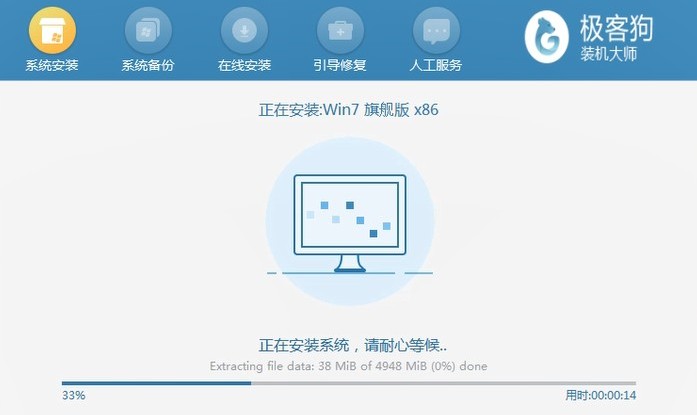
以上是,一键重装系统win7的步骤教程。通过以上详细的步骤指引,相信你已经成功完成了 Win7 系统的一键重装。此刻,你的电脑如同换了一台新的一样,摆脱了以往卡顿的困扰,系统运行更加流畅稳定,甚至连开机速度都提升了。
原文链接:https://www.jikegou.net/cjwt/6201.html 转载请标明
极客狗装机大师,系统重装即刻简单
一键重装,备份还原,安全纯净,兼容所有

